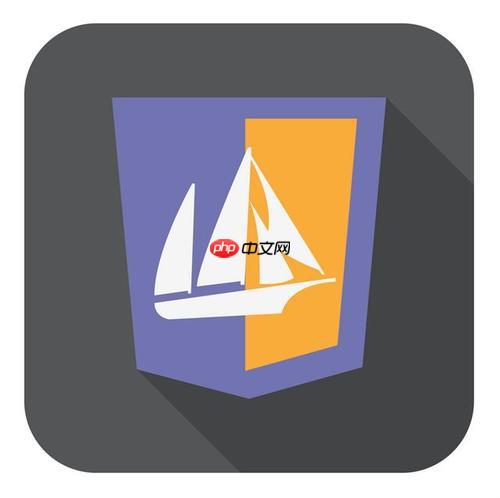在Linux操作系統里,日志文件一般保存在/var/log目錄里面,常用的日志文件有syslog、messages、auth.log等。當在這些日志文件中發現警告消息時,可依照以下流程來進行處理:
1. 確認警告來源
首先,你需要確認警告消息的來源。日志文件通常會帶有時間戳、主機名、進程名等信息,這些信息有助于定位問題。
grep "WARNING" /var/log/syslog
2. 分析警告內容
認真查看警告消息,理解它的具體含義。警告消息一般會提示問題的類型及其可能的原因。
3. 尋找相關資料
依據警告信息,尋找相關的資料或者在線資源,了解如何解決這個問題。官方文檔、社區論壇以及Stack overflow等都是不錯的資源。
4. 實施對應方案
根據警告信息給出的建議,實施相應的解決方案來修復問題。以下是一些常見的處理方式:
a. 升級軟件
如果警告是由軟件版本太舊引發的,可以試著升級軟件包。
sudo apt-get update sudo apt-get upgrade
b. 核查配置文件
如果警告是因配置文件出錯導致的,可以核查并調整配置文件。
sudo nano /etc/fstab
c. 重啟服務
如果警告是由于服務運行異常引起的,可以嘗試重啟相關服務。
sudo systemctl restart <service_name></service_name>
d. 檢查硬件狀況
如果警告是由于硬件問題引起的,可以檢查硬件的狀態并進行必要的維護。
sudo dmesg | grep -i error
5. 記錄處理流程
在解決警告信息的過程中,記錄下你的操作與處理流程,方便以后查閱。
6. 監控日志
處理完警告信息之后,持續監控日志文件,保證問題已被完全解決。
tail -f /var/log/syslog
示例
假若你在/var/log/syslog中發現了如下的警告信息:
Oct 10 14:23:45 myhost kernel: [ 1234.567890] WARNING: CPU0: Core temperature above threshold, cpu clock throttled (total events = 10)
你可以按以下步驟進行處理:
- 確認來源:警告來自內核(kernel)。
- 分析信息:CPU0溫度超出閾值,致使CPU時鐘被限制。
- 查找資料:查找有關CPU溫度監控及節流的資料。
- 采取行動:
- 檢查散熱系統是否運作正常。
- 清理風扇和散熱片上的灰塵。
- 若問題依舊存在,考慮添加額外的散熱裝置。
- 記錄過程:記錄下你的操作與處理步驟。
- 監控日志:持續關注/var/log/syslog,確保問題得以解決。
通過上述步驟,你可以有效地應對Linux日志中的常見警告信息。